作者blog原文:
http://www.cnblogs.com/cloudgamer/archive/2008/12/24/Slider.html
這個滑動條(拖動條)效果,一開始是參考了BlueDestiny的slider和Apple產品展示的樣式,做了程序的原型。
在做了拖放效果之後,我想應該可以做一個更好的了,所以重做一遍,完善和擴展了一些功能。
礙於時間沒有做得很強大,都是一些基本功能,希望各位多提意見!
預覽效果1:
這個是仿Apple滑動條產品展示效果。
除了原來的效果(包括點擊緩動滑移、拖動滑移),我還加入了本程序特有的滾輪和鍵盤控制,滑動條兩端鼠標放上去會自動滑動,滑動到兩邊還會自動換一個表示停止的圖案。
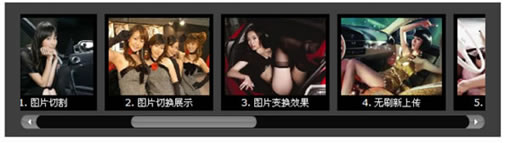
預覽效果2:
這裡是稍微模擬了一下滾動條,當然離真正的滾動條還差很遠。
滑動條除了水平還支持垂直方向的滑動,在內容顯示部分按上下方向(需要先點擊選中一下)或使用鼠標滾輪也能控制滑動。
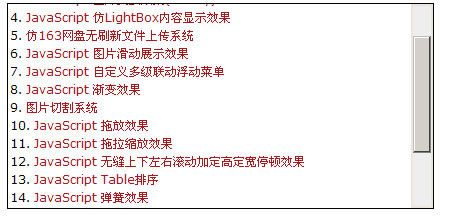
預覽效果3:
這裡主要是滑動條關於值方面的應用,可以應用在度量計算等方面。
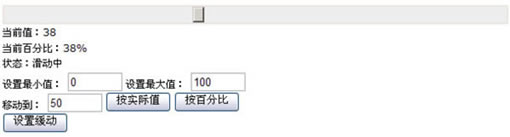
程序說明
首先需要一個容器,滑動范圍就在這個容器裡面,還有是容器裡面的絕對定位的滑塊,基本就是這兩部分。
滑塊拖放的部分請參考拖放效果,這裡我把拖放程序擴展了一個設置滑塊位置的SetPos方法方便程序使用。
【水平和垂直滑動】
程序支持水平和垂直滑動,設置Horizontal屬性為true就是水平滑動(默認),為false就是垂直滑動。
這個屬性只能在實例化時設置,初始化之後會就不要修改了。
程序初始化時就根據這個屬性鎖定拖放的方向:
this._drag[this._horizontal ? "LockY" : "LockX"] = true;
程序支持兩個方向的滑動,如果每次都判斷一下再分別設置參數會很麻煩,
所以程序中每次滑動都計算兩個方向的位置參數,並把參數直接交給_drag來處理。
由於_drag在實例化時已經做了范圍限制和方向鎖定,已經帶了位置參數修正,所以可以直接交給它處理。
這樣雖然效率差點,但就能大大降低復雜度,我想還是值得的。
【自動滑移】
運行Run自動滑移程序後,就會自動滑移,參數可以設置滑移的方向(true為右/下,false為左/上)。
步長是根據百分比來設置的
var percent = this.GetPercent() + (bIncrease ? 1 : -1) * this.RunStep / 100;
this.SetPos((this.Container.clientWidth - this.Bar.offsetWidth) * percent, (this.Container.clientHeight - this.Bar.offsetHeight) * percent);
然後通過位置屬性判斷是否到了極限值,不是的話就用一個定時器繼續滑動:
if(!(bIncrease ? this._IsMax : this._IsMin)){
this._timer = setTimeout(Bind(this, this.Run, bIncrease), this.RunTime);
}
【緩動滑移】
除了SetPos還有一個EasePos緩動滑移程序可以設置滑塊位置。
如果Ease屬性是false時,EasePos跟SetPos一樣直接設置位置,為true時就會緩動(減速)設置位置。
其中緩動的效果請參考圖片切換展示效果 ,程序中如果目標值超過極限值時不能直接判斷是否到達目標值,不過可以用_IsMid屬性(參考位置判斷部分)來判斷沒有到極限值。
注意,因為要跟offset取的值比較,而offset取的值是整數,所以參數必須轉換成整數(程序用Math.round處理了),否則如果是小數那就永遠都不會相等(死循環)了。
ps:程序只在鼠標點擊控制和設置百分比位置中使用了EasePos,其它情況比較適合用SetPos。
【百分比和值】
這個是基本功能了,先看看GetPercent獲取百分比程序,這個百分比就是滑塊左邊距離跟滑動區域的比例:
return this._horizontal ? this.Bar.offsetLeft / (this.Container.clientWidth - this.Bar.offsetWidth)
: this.Bar.offsetTop / (this.Container.clientHeight - this.Bar.offsetHeight)
注意滑動區域是容器的clientWidth減去滑塊的offsetWidth(關於這兩個屬性詳細請看這裡)。
對應的有SetPercent設置百分比位置程序,就是根據百分比參數設置滑塊的位置:
this.EasePos((this.Container.clientWidth - thi
相關文章
- js 自帶的 map() 方法全面了解
- 使用BootStrap實現用戶登錄界面UI
- BootStrap Typeahead自動補全插件實例代碼
- BootStrap中Datepicker控件帶中文的js文件
- 封裝的dialog插件 基於bootstrap模態對話框的簡單擴展
- AJAX +SpringMVC 實現bootstrap模態框的分頁查詢功能
- Ajax bootstrap美化網頁並實現頁面的加載刪除與查看詳情
- 基於bootstrap的上傳插件fileinput實現ajax異步上傳功能(支持多文件上傳預覽拖拽)
- 使用jquery datatable和bootsrap創建表格實例代碼
- 淺析bootstrap原理及優缺點